Окно PropertyManager Массив, управляемый кривой появляется при создании элемента нового массива, управляемого кривой или при редактировании существующего элемента массива, управляемого кривой.
Чтобы получить доступ к PropertyManager, нажмите кнопку Массив, управляемый кривой (панель инструментов "Элементы") или выберите .
(панель инструментов "Элементы") или выберите .
Некоторые поля, которые предусматривают ввод цифровых значений, позволяют создавать уравнение посредством ввода знака равно (=) и выбора глобальных переменных, функций и свойств файла в раскрывающемся списке. См. раздел
Ввод уравнений напрямую.
Направление 1
| |
Направление массива
|
Выберите кривую, кромку, объект эскиза или выберите эскиз в FeatureManager для использования в качестве направления для массива. Если необходимо, нажмите кнопку Реверс направления , чтобы изменить направление массива. В примере ниже верхняя кромка модели используется в качестве Направления массива для Направления 1. , чтобы изменить направление массива. В примере ниже верхняя кромка модели используется в качестве Направления массива для Направления 1.
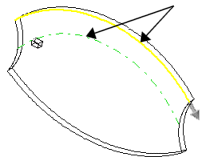
|

|
Количество экземпляров
|
Установите необходимое значение для количества экземпляров исходных элементов в массиве. |
| |
Равный шаг
|
Устанавливает равное расстояние между всеми экземплярами массива. Расстояние между экземплярами зависит от того, какая кривая выбрана в качестве элемента Направление массива, и от значения параметра Кривая. |
| |
|
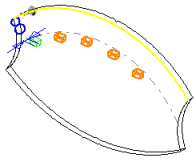
|
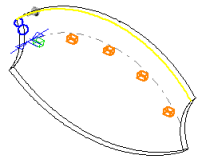
|
| |
|
Флажок Равный шаг снят
|
Флажок Равный шаг установлен |

|
Интервал (Доступен при отключенном параметре Равный шаг) |
Установите значение для расстояния между экземплярами массива вдоль кривой. Расстояние между кривой и элементами массива измеряется по перпендикуляру к кривой.
|
| |
Кривая
|
Определение направления массива путем преобразования метода использования кривой, выбранной в качестве элемента Направление массива. Выберите один из указанных ниже параметров:
|
Преобразовать кривую
|
Расстояния дельты X и дельты Y от исходной точки выбранной кривой до исходного элемента поддерживаются для каждого экземпляра.
|
|
Сместить кривую
|
Расстояние перпендикуляра от исходной точки выбранной кривой до исходного элемента поддерживается для каждого экземпляра.
|
|
| |
Выровнять
|
Выберите один из указанных ниже параметров:
|
По касательной к кривой
|
Выравнивает каждый экземпляр, касательный к кривой, выбранной для Направления массива.
|
|
По исходному элементу
|
Выравнивает каждый экземпляр для соответствия оригинальному выравниванию исходного элемента.
|
|
| |
Пример выбора метода кривой и метода выравнивания |
| |
|
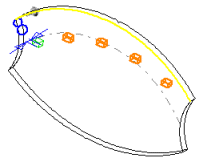
|
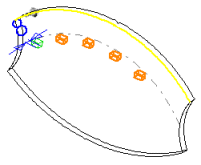
|
| |
|
Кривая: Преобразовать кривую
Выравнивание: По исходному элементу
|
Кривая: Сместить кривую
Выравнивание: По исходному элементу
|
| |
|
|
| |
|
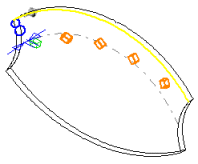
|
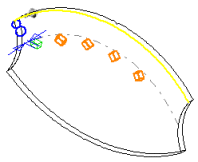
|
| |
|
Кривая: Преобразовать кривую
Выравнивание: По касательной к кривой
|
Кривая: Сместить кривую
Выравнивание: По касательной к кривой
|
| |
Нормаль грани (только для трехмерных кривых). |
Выбор грани, которой принадлежит трехмерная кривая, для создания массива, управляемого кривой.
|
| |
|
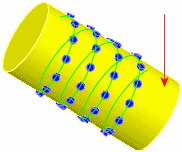
|
Направление 2
Выберите для создания массива во втором направлении.
Если установить флажок Направление 2 и в качестве элемента Направление массива в разделе Направление 2 не выбрать элемент или кромку массива, будет создан неявный массив, свойства которого будут определяться значениями, выбранными для элемента Направление массива в разделе Направление 1.
Выбор элементов для массива

|
Выбор элементов для массива
|
Создание массива с помощью выбранного элемента и исходного элемента.
Если элемент, из которого нужно сформировать массив, содержит скругления или другие дополнительные элементы, воспользуйтесь плавающим деревом конструирования FeatureManager, чтобы выбрать эти элементы.
|
Копировать грани

|
Копировать грани
|
Создание массива с помощью граней, составляющих элемент. Выберите в графической области все грани элемента. Это полезно в случае моделей, которые импортируют только грани, составляющие элемент, а не сам элемент.
При использовании параметра Копировать грани массив должен оставаться в пределах той же грани или границы. Он не должен пересекать границы. Например, вырез через всю грань или разные уровни (приподнятая кромка) создаст границу и отдельные грани, мешая распространению массива.
|
Копировать тела

|
Копировать твердое тело/поверхность
|
Создание массива с помощью тел, выбранных в многотельной детали.
|
| |
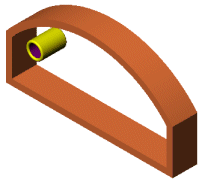
|
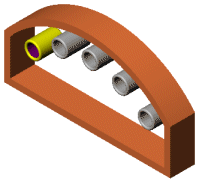
|
| |
Многотельная деталь с использованием параметра Копировать твердое тело/поверхность . . |
Массив, управляемый кривой, применен |
Пропустить экземпляры

|
Пропустить экземпляры
|
Пропуск экземпляров массива, выбранных в графической области при создании массива. Указатель принимает форму  , когда курсор мыши находится на экземпляре каждого массива. Нажмите для выбора экземпляра массива. Появятся координаты экземпляра массива. Чтобы восстановить экземпляр массива, нажмите на него еще раз. , когда курсор мыши находится на экземпляре каждого массива. Нажмите для выбора экземпляра массива. Появятся координаты экземпляра массива. Чтобы восстановить экземпляр массива, нажмите на него еще раз.
Не допускается пропуск экземпляров при создании массива тел.
|
Область действия элемента
Примените элементы для одной или нескольких многотельных деталей: для этого выберите параметр
Геометрический массив в разделе
Параметры и используйте параметр
Область действия элемента для выбора тел, которые должны включать конкретный элемент.
Модель, к которой требуется добавить элементы для многотельных деталей, необходимо создать до того, как будут добавлены эти элементы.
| |
Все тела
|
Элемент применяется ко всем телам при каждой регенерации элемента. При добавлении в модель новых тел, которые пересекаются с элементом, эти новые тела также будут регенерироваться вместе с элементом.
|
| |
Выбранные тела
|
Элемент применяется к выбранным телам. При добавлении в модель новых тел, которые пересекаются с элементом, необходимо использовать команду "Редактировать элемент", чтобы редактировать элемент массива, выбрать эти тела и добавить их в список выбранных тел. Если новые тела не будут добавлены в список выбранных тел, они останутся неизменными.
|
| |
Авто-выбор (Доступен при выборе параметра Выбранные тела). |
При первом создании модели с многотельными деталями, элемент автоматически обрабатывает все связанные пересекающиеся детали. Параметр Авто-выбор работает быстрее, чем параметр Все тела, так как он обрабатывает только тела в начальном списке, а не перестраивает всю модель. Если выбрать параметр Выбранные тела и отключить параметр Авто-выбор, в этом случае в графической области необходимо выбрать тела, которые требуется включить.
|

|
Повлияет на тела (доступен, если не выбран параметр Авто-выбор). |
В графической области выберите тела, которых коснутся изменения.
|
Параметры
|
Изменить эскиз
|
Позволяет массиву изменяться при его повторении.
|
|
Геометрический массив
|
Создание массива только с помощью геометрии (граней и кромок) элементов, а не с помощью копирования и решения каждого экземпляра элемента. Параметр Геометрический массив ускоряет создание и перестройку массива. Невозможно создавать геометрические массивы элементов, грани которых слиты с остальной деталью.
|
|
Распространить свойства видимости
|
Распространение данных цветов, текстур и условных изображений резьбы SolidWorks на все экземпляры массива.
|